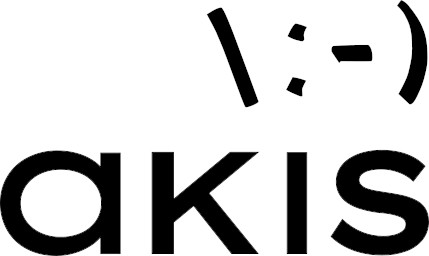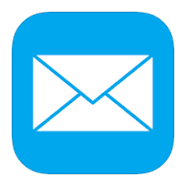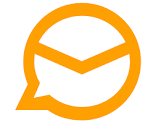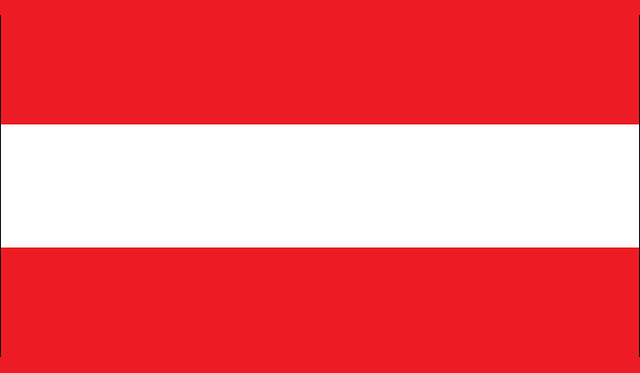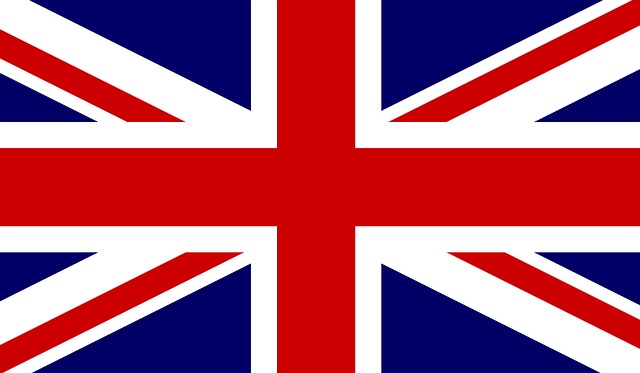So richten Sie Mozilla Thunderbird für den E-Mail-Empfang über IMAP ein:
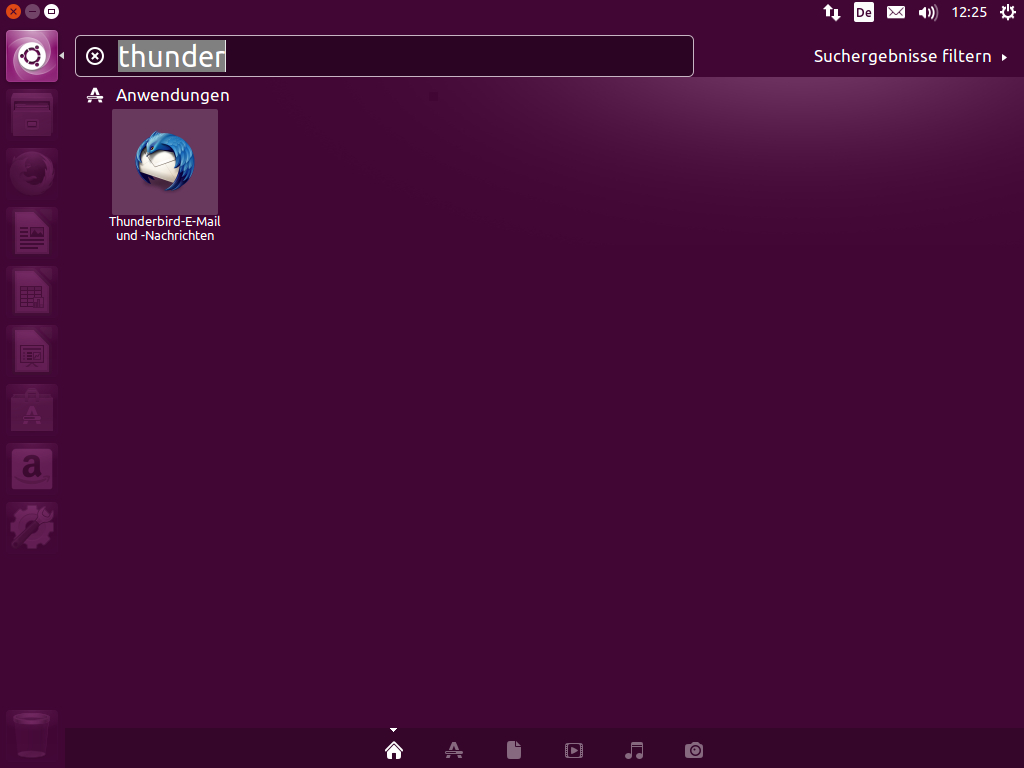
Starten Sie Mozilla Thunderbird.
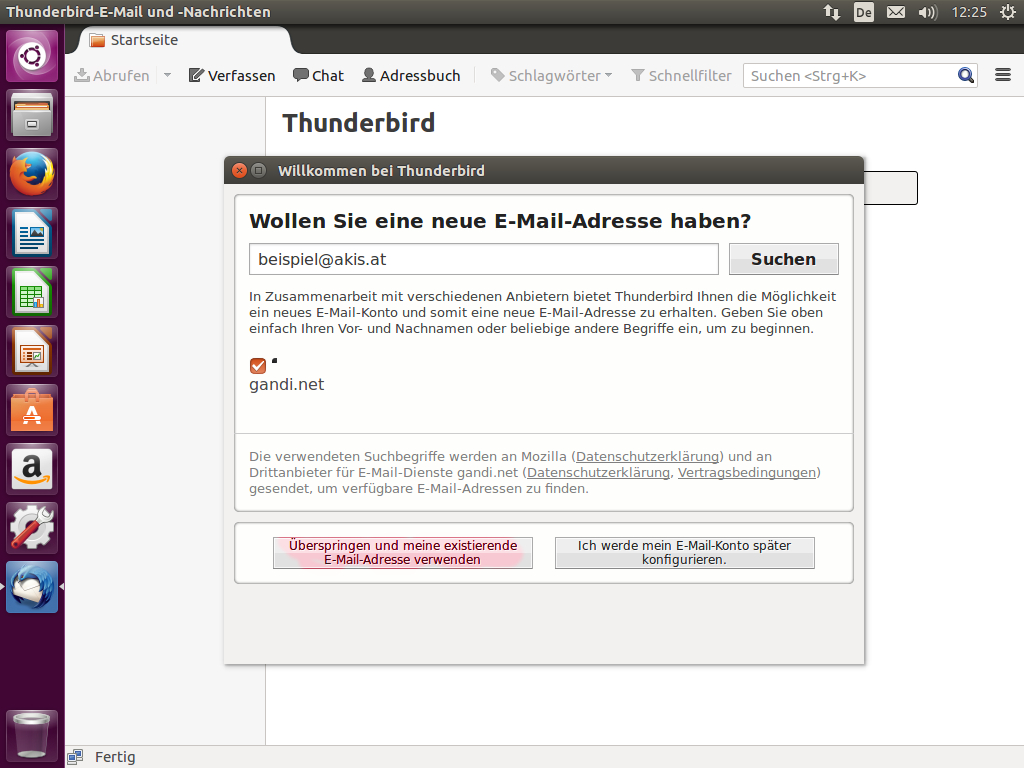
Nun erscheint ein Hinweis-Fenster. Bitte klicken Sie in diesem Fenster links unten auf „Überspringen und meine existierende E-Mail-Adresse verwenden“. Das Feld mit der Überschrift „Wollen Sie eine neue E-Mail-Adresse haben?“ können Sie ignorieren.
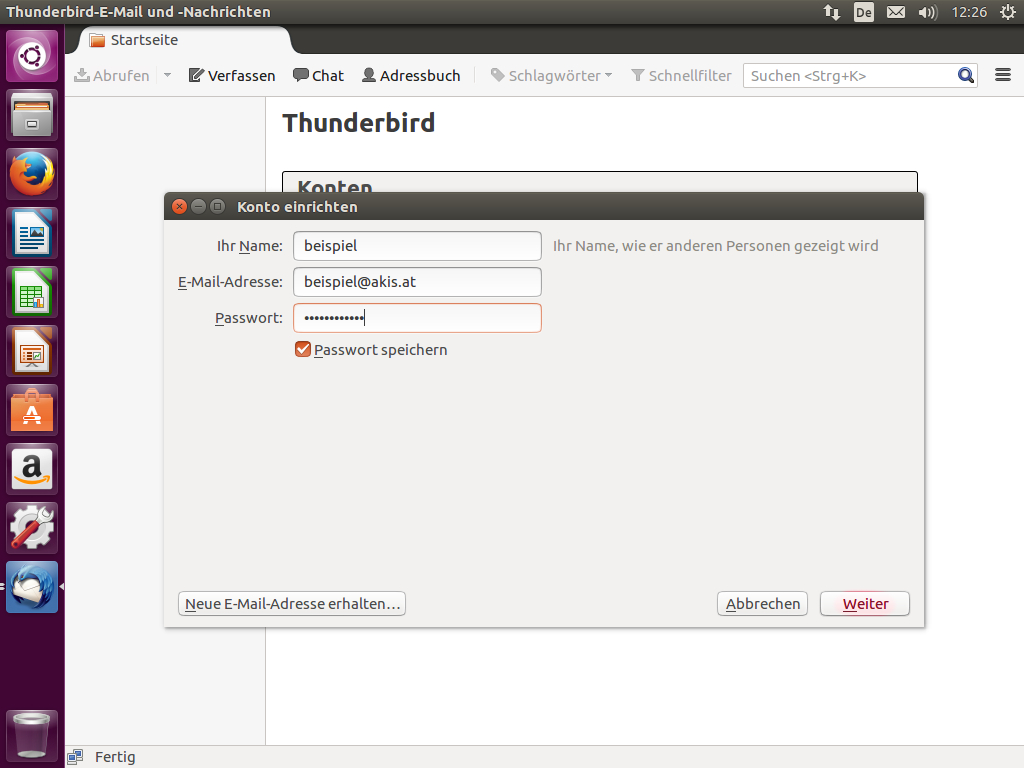
Jetzt erscheint ein weiteres Fenster. Tragen Sie bitte die notwendigen Informationen ein (Ihren Namen, Ihre E-Mail-Adresse und das dazugehörige E-Mail-Passwort).
Leider bietet Thunderbird derzeit vorab keine Option für manuelles Einstellen an diesen Punkt an, daher muss man da durch 😉
Nachdem Sie alle Informationen eingetragen haben, klicken Sie bitte auf „Weiter“.
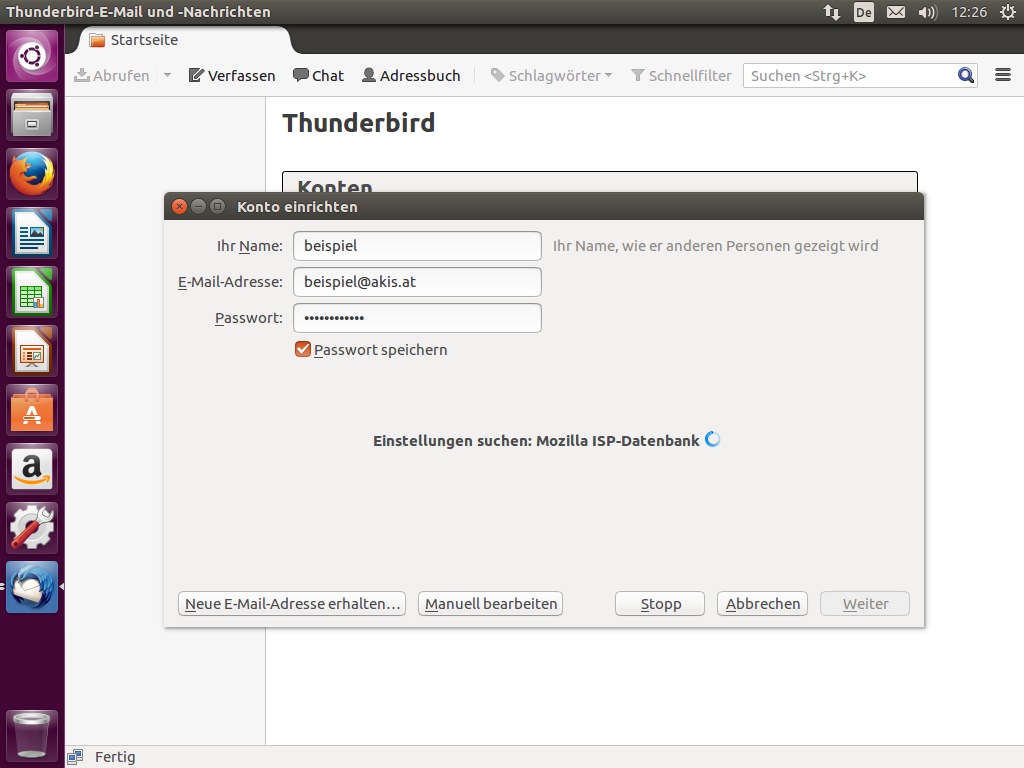
Mozilla Thunderbird versucht nun automatisch, alle notwendigen Server-Einstellungen zu ermitteln und wird vermutlich scheitern.
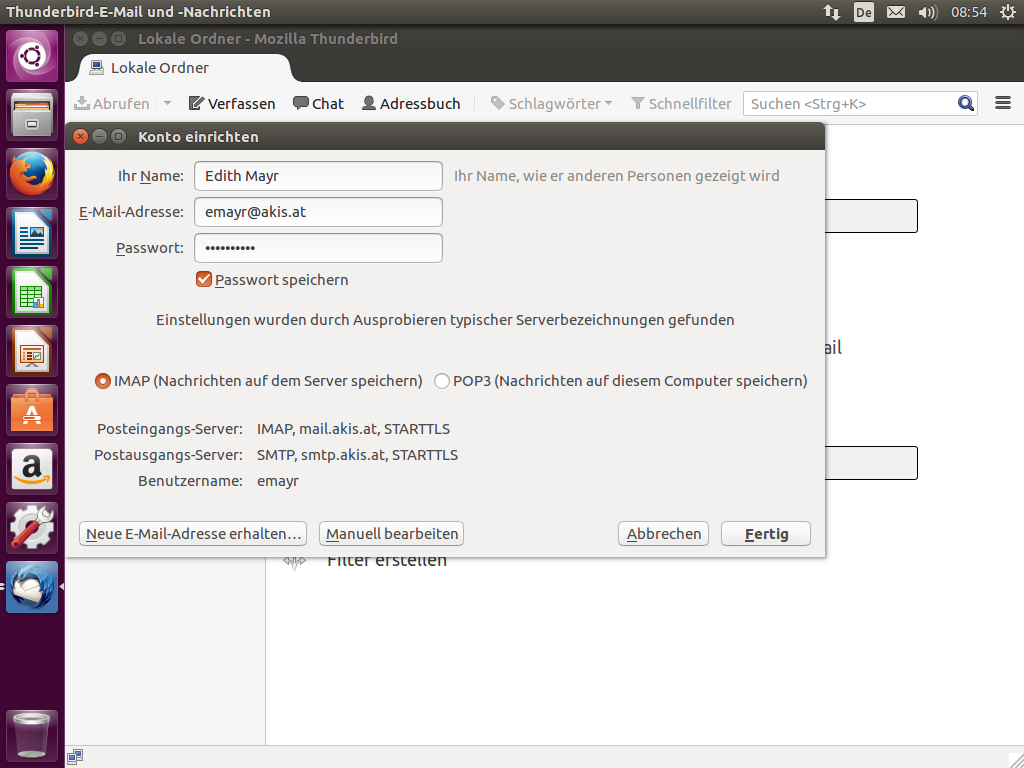
Klicken Sie dazu auf „Manuell bearbeiten“.
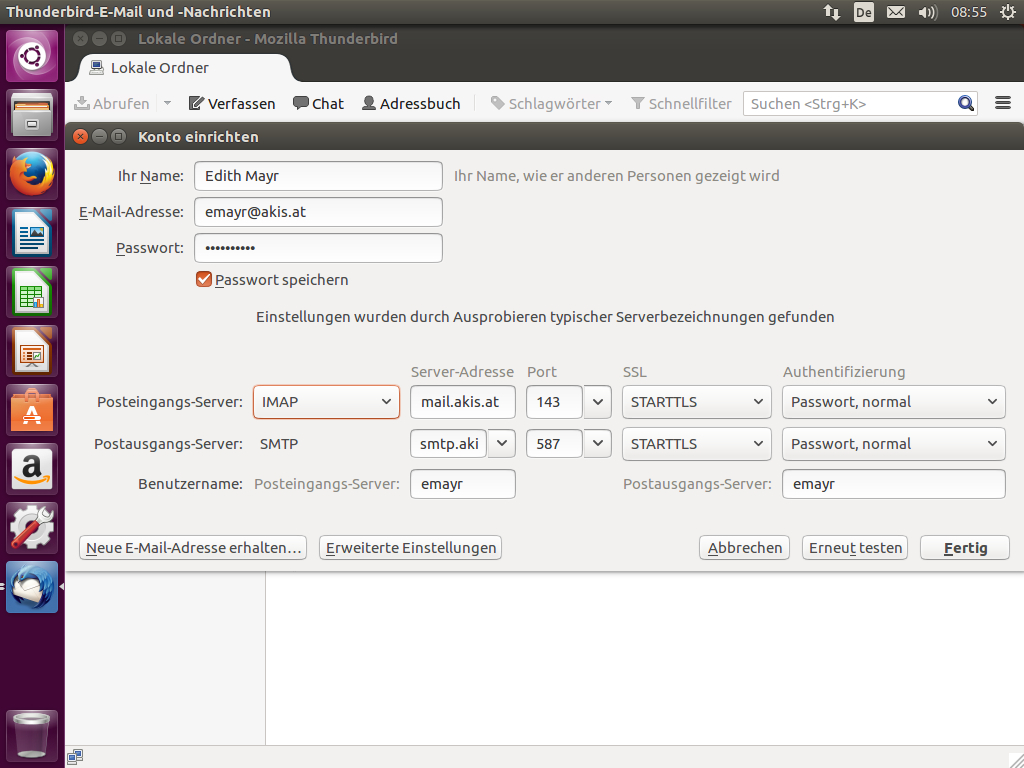
Da Ihr Thunderbird die Einstellungen nicht raten kann bzw. das auch nicht soll, müssen Sie die Felder leider selbst ausfüllen. Hier können Sie wählen, ob Sie die Mails lieber im POP3 Modus oder im IMAP Modus lesen und bearbeiten wollen.
Wenn Sie den Mail-Account mit mehren Geräten gleichzeitig lesen wollen, dann ist IMAP die bessere Wahl.
Für etwaige weitere Einstellungen findet man unter „Erweiterte Einstellungen“ die nötigen Optionen.
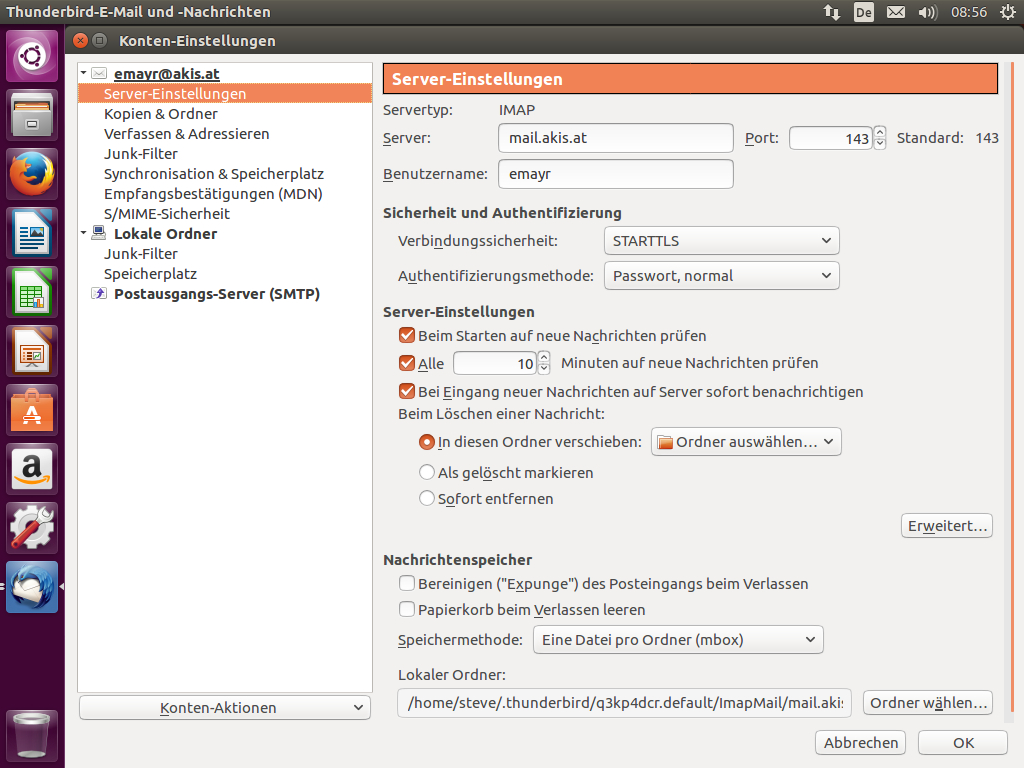
Wie z.B. „Postausgangs-Server (SMTP)“
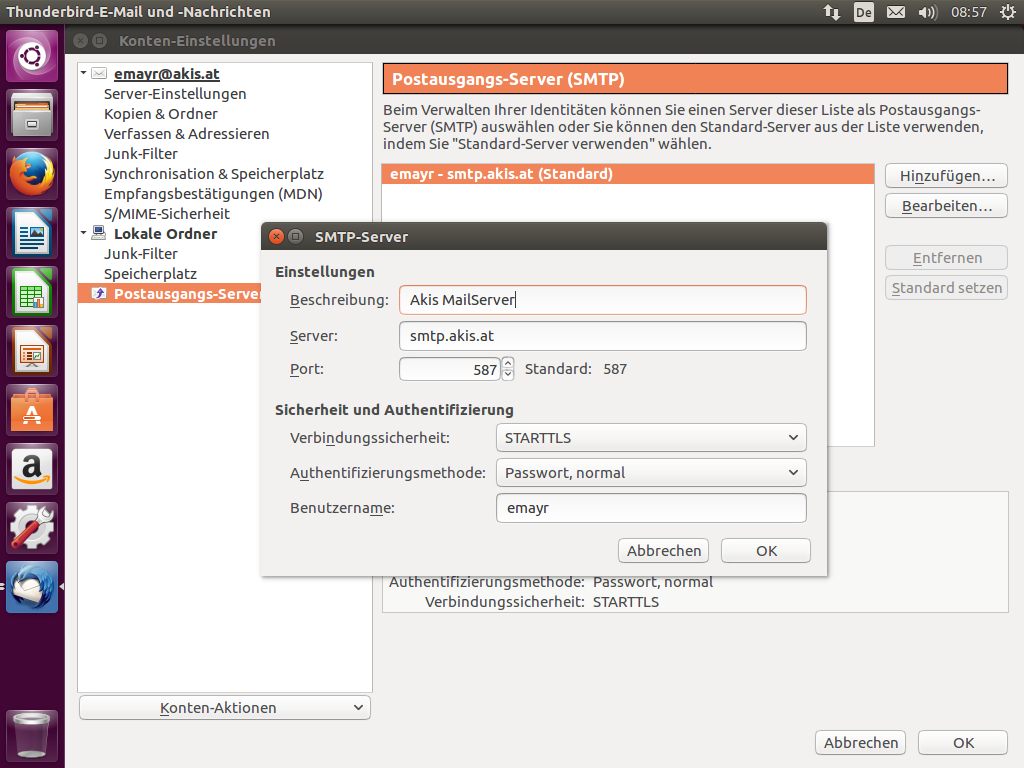
Bitte unter „Verbindungssicherheit:“ die Option „SSL“ anwählen.
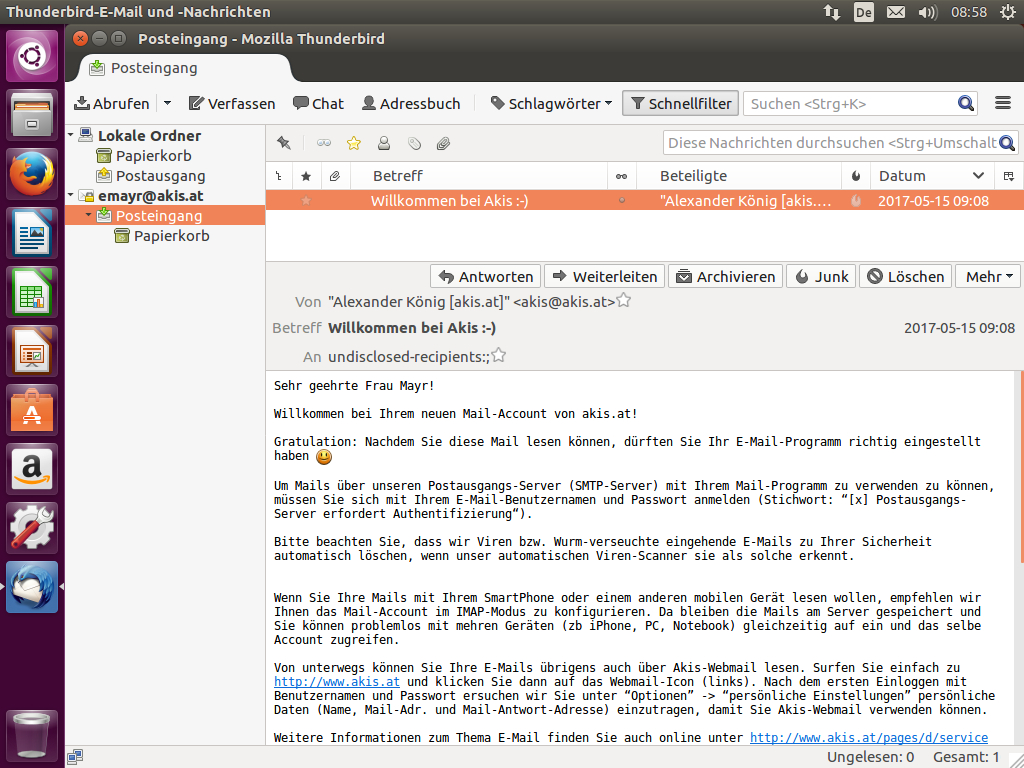
Gratulation! Die Einrichtung von Mozilla Thunderbird für die Nutzung Ihrer E-Mail-Adresse über IMAP ist nun abgeschlossen.